- English (English)
- Bulgarian (Български)
- Chinese Simplified (简体中文)
- Chinese Traditional (繁體中文)
- Czech (Čeština)
- Danish (Dansk)
- Dutch (Nederlands)
- French (Français)
- German (Deutsch)
- Greek (Ελληνικά)
- Hungarian (Magyar)
- Italian (Italiano)
- Japanese (日本語)
- Korean (한국어)
- Polish (Polski)
- Portuguese (Brazilian) (Português (Brasil))
- Slovak (Slovenský)
- Swedish (Svenska)
- Turkish (Türkçe)
- Ukrainian (Українська)
- Vietnamese (Tiếng Việt)
Copiar un área como texto
Para copiar un área de un documento PDF como texto, puede utilizar dos métodos:
Método 1:
- Utilice el ratón para trazar un rectángulo alrededor del área que quiera copiar.
 El área marcada debe estar dentro de una misma página.
El área marcada debe estar dentro de una misma página. - Haga clic en el
 icono de la barra de herramientas que aparece junto al área marcada.
icono de la barra de herramientas que aparece junto al área marcada.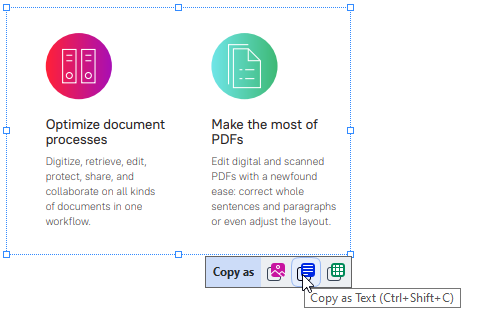
También puede hacer clic con el botón derecho en el área marcada y seleccionar la opción correspondiente Copiar como texto en el menú contextual, o bien usar elatajode teclado Ctrl+Mayús+C.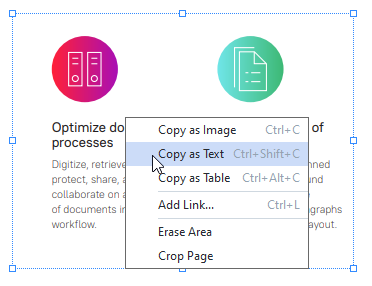
- Pegue el texto copiado en la aplicación que desee.
Método 2:
- Utilice el ratón para marcar las cadenas de texto que quiera copiar.
 Puede marcar cadenas de texto de varias páginas a la vez.
Puede marcar cadenas de texto de varias páginas a la vez. - Haga clic con el botón derecho en el texto marcado.
- Haga clic Copiar texto en el menú contextual que aparece o use el atajo de teclado Ctrl+C.
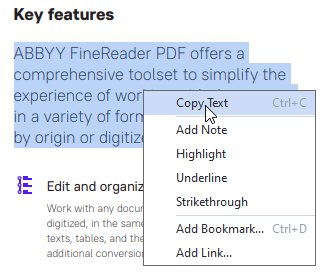
- Pegue el texto copiado en la aplicación que desee.
El segundo método solo puede utilizarse con documentos PDF que tengan una capa de texto. Si el documento PDF no contiene dicha capa, ABBYY FineReader PDF crea una como resultado del proceso de reconocimiento en segundo plano.
 Si no consigue marcar cadenas de texto con el cursor, asegúrese de que la Habilitar reconocimiento en segundo plano en editor de PDF opción esté seleccionada Opciones en el cuadro de diálogo.
Si no consigue marcar cadenas de texto con el cursor, asegúrese de que la Habilitar reconocimiento en segundo plano en editor de PDF opción esté seleccionada Opciones en el cuadro de diálogo.
 Si hay diferencias visuales y errores de reconocimiento en el texto copiado, asegúrese de que estén seleccionados los idiomas de OCR adecuados para el documento.
Si hay diferencias visuales y errores de reconocimiento en el texto copiado, asegúrese de que estén seleccionados los idiomas de OCR adecuados para el documento.
Consulte también: Características del documento que se deben tener en cuenta antes del OCR.
 Para guardar la capa de texto creada por el proceso de reconocimiento de fondo, haga clic en la flecha junto al botón
Para guardar la capa de texto creada por el proceso de reconocimiento de fondo, haga clic en la flecha junto al botón  de la barra de herramientas en la pestaña Documento y seleccione Reconocer documento....
de la barra de herramientas en la pestaña Documento y seleccione Reconocer documento....
Consulte también: Reconocer texto.
6/12/2024 2:29:54 PM
